
Vous pouvez masquer les fichiers sur n'importe quel système d'exploitation , mais les fichiers cachés sont accessibles à toute personne ayant accès à votre PC ou à son stockage. Chiffrement protège réellement vos fichiers, empêchant les gens d'y accéder sans votre clé de cryptage.
Même si les agences de renseignement pouvaient contourner ce cryptage - et nous sommes à peu près sûrs qu’elles ne le peuvent pas - cela reste utile. Le chiffrement peut protéger les données financières, commerciales et personnelles sensibles des personnes ayant accès à votre matériel.
Windows
EN RELATION: Qu'est-ce que le cryptage et comment fonctionne-t-il?
Windows a intégré Chiffrement BitLocker . Le chiffrement de lecteur BitLocker peut chiffrer l'intégralité de votre lecteur système Windows ou un autre lecteur interne. BitLocker To Go peut chiffrer une clé USB ou un autre périphérique multimédia externe. BitLocker peut également être utilisé avec un fichier VHD, création d'un fichier conteneur chiffré contenant des fichiers chiffrés . BitLocker n'est disponible que sur Éditions Professional, Enterprise et Ultimate de Windows . Il n’est pas disponible sur les éditions standard de Windows, telles que Windows 7 Famille ou l’édition «principale» de Windows 8 ou 8.1.
Les nouveaux ordinateurs Windows 8.1 offrent également le «chiffrement de l'appareil» , mais cela nécessite un matériel spécifique et l'utilisation d'un compte Microsoft qui sauvegarde votre clé de chiffrement en ligne. Il s'agit d'une fonctionnalité de cryptage très limitée, mais au moins elle fonctionne sur toutes les éditions de Windows!
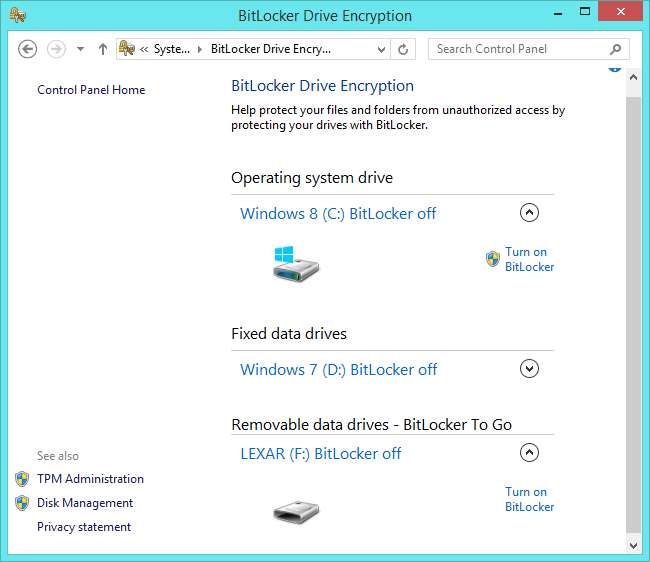
EN RELATION: Comment configurer le chiffrement BitLocker sous Windows
Étant donné que vous ne pouvez probablement pas utiliser BitLocker, vous aurez besoin d’une solution de chiffrement tierce sous Windows. TrueCrypt était auparavant la solution de cryptage recommandée par presque tout le monde. Il offre une variété de méthodes de cryptage, vous pouvez donc crypter l'ensemble de votre lecteur système , cryptez un lecteur amovible ou tout simplement créer un conteneur chiffré pour chiffrer certains fichiers spécifiques .
Malheureusement, le statut de TrueCrypt est désormais incertain. Le 28 mai 2014, le site Web du projet TrueCrypt a été remplacé par un message indiquant que TrueCrypt n'est plus maintenu et n'est pas sûr à utiliser. Le site Web de TrueCrypt vous recommande d'utiliser BitLocker sur Windows à la place. cependant, un audit du code de TrueCrypt n'a révélé aucun problème grave . Le site de Gibson Research Corporation maintient une page avec les versions finales de TrueCrypt vous pouvez télécharger et utiliser. Ils soutiennent que l’utilisation est sûre.
TrueCrypt est-il vraiment sûr à utiliser? Eh bien, nous ne le savons pas vraiment - il y a beaucoup de débats et d’incertitudes ici.
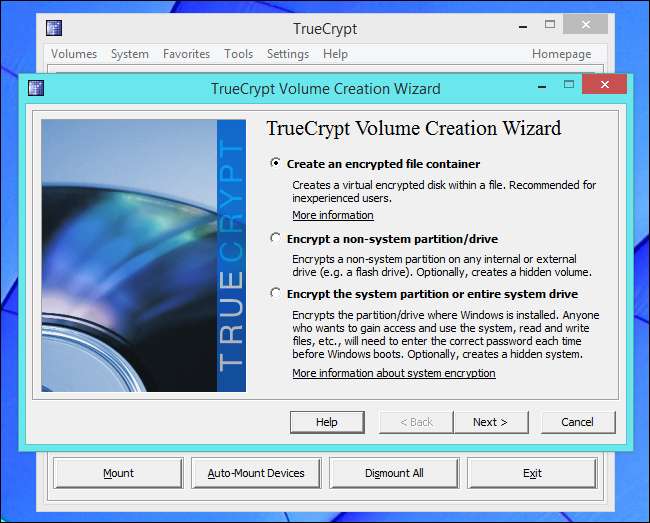
EN RELATION: Comment sécuriser les fichiers sensibles sur votre PC avec VeraCrypt
EN RELATION: Comment protéger par mot de passe des fichiers et des dossiers avec le cryptage
Pas d'autre libre, open-source outils de cryptage sont aussi polis sur Windows. TrueCrypt était l'outil autour duquel tout le monde s'était rassemblé. Cependant, vous pouvez toujours utiliser d'autres outils. Par exemple, 7-Zip et d'autres outils d'archivage de fichiers incluent un cryptage intégré. Vous pouvez utiliser 7-Zip pour créer un fichier d'archive chiffré AES-256 dont vous avez besoin d'un mot de passe pour l'ouvrir. Cette solution ne vous permettra pas de crypter un disque dur entier, mais elle vous permettra de crypter quelques fichiers.
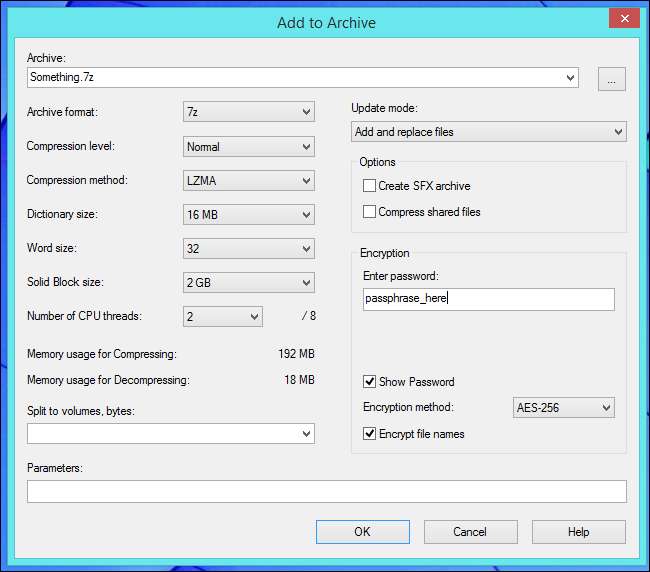
Linux
Ubuntu inclut une prise en charge intégrée du chiffrement, tout comme de nombreuses autres distributions Linux. Les fonctionnalités de chiffrement sont disponibles pour tous les utilisateurs Linux. Par exemple, Ubuntu vous permet de crypter votre système lors de son installation . Ubuntu et d'autres distributions Linux basées sur GNOME vous permettent également de cryptez facilement les disques amovibles avec l'application Utilitaire de disque .
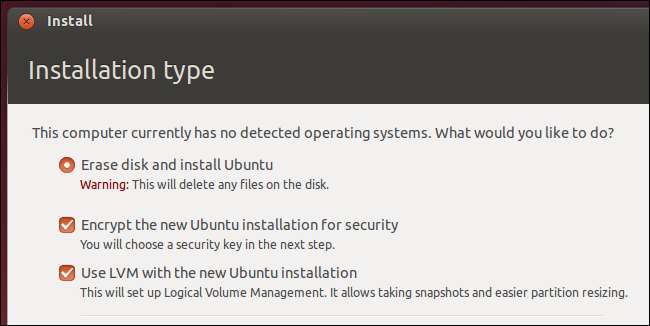
EN RELATION: Comment crypter votre dossier personnel après l'installation d'Ubuntu
Linux propose de nombreux autres outils de chiffrement. Par exemple, vous pouvez également utiliser encfs pour crypter des fichiers dans n'importe quel autre dossier . L'outil graphique Archive Manager peut facilement créer des archives chiffrées. Les exemples ici sont tous pour Ubuntu, mais ces méthodes sont similaires sur de nombreuses distributions Linux et environnements de bureau différents. Effectuez une recherche pour voir les outils de chiffrement inclus dans la distribution Linux de votre choix.
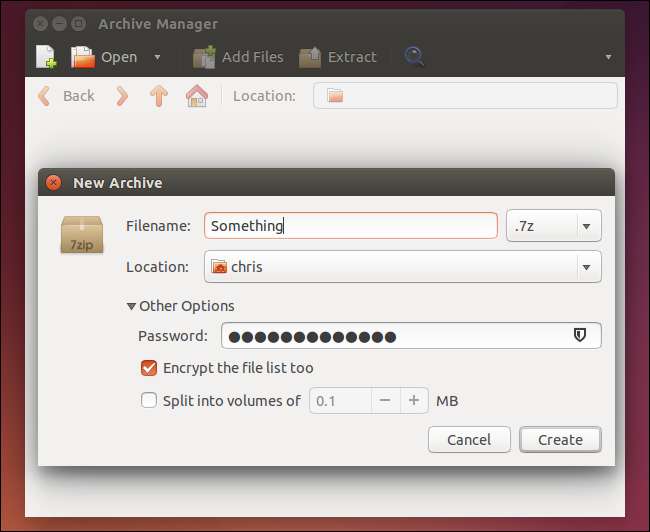
Mac OS X
Le Mac OS X d’Apple comprend également une variété de fonctionnalités de chiffrement intégrées. Il n’existe pas différentes éditions du bureau Mac OS X avec différents logiciels inclus, ces outils de chiffrement sont donc disponibles sur tous les Mac.
FileVault vous permet de crypter un lecteur système entier . Vous pouvez également crypter rapidement un lecteur amovible à partir du Finder - vous verrez une invite de mot de passe de cryptage lorsque vous le branchez à un Mac à l'avenir. L'utilitaire de disque vous permet de créer un fichier image disque chiffré que vous pouvez verrouiller et déverrouiller à la demande . Toutes ces fonctionnalités sont intégrées et peuvent être configurées et utilisées en quelques clics.

EN RELATION: Comment crypter le lecteur système, les périphériques amovibles et les fichiers individuels de votre Mac
Le chiffrement est un sujet complexe. Quel que soit le schéma de chiffrement que vous choisissez d'utiliser, veillez à définir une phrase de passe forte. Crypter vos fichiers avec une phrase de passe faible les rendra plus faciles à déchiffrer à l'avenir.







